GLOBÁLNÍ ZDROJE KVM HDMI Wireless Extender

Informace o produktu
Specifikace
- Název produktu: KVM HDMI Wireless Extender
- Napájení: 6-12V
- Bezdrátový dosah: Až 100 metrů (Jasná viditelnost)
- Rozhraní: HDMI, RS232, Micro USB
Návod k použití produktu
Přední panel View TX (vysílač)
- Indikátor napájení: Rozsvítí se při napájení.
- Indikátor stavu odkazu: Svítí, když se bezdrátový modul normálně spouští, bliká při přenosu dat.
- Indikátor stavu HDMI: Rozsvítí se, když je kabel HDMI připojen k portu HDMI IN.
- Indikátor režimu DHCP: Rozsvítí se, aby se v případě potřeby povolil DHCP.
- ID indikátor: Zobrazuje hodnotu ID.
- Tlačítko volby režimu DHCP: Krátkým stisknutím zapnete/vypnete režim DHCP.
- Tlačítko výběru ID: Krátkým stisknutím přepnete hodnotu ID, dlouhým stisknutím (více než 3 sekundy) přepnete mezi vysokými a nízkými bitovými hodnotami.
- Přepínač volby režimu připojení: Vyberte režim propojení na SW (režim přepínání) nebo SP (režim děliče).
Připojení a provoz
Chcete-li nastavit KVM HDMI Wireless Extender:
- Připojte zdrojové zařízení PC/HDMI ke vstupnímu portu HDMI na vysílači (TX).
- Připojte výstupní port HDMI na vysílači k místnímu monitoru pomocí kabelu HDMI.
- Připojte výstupní port HDMI na přijímači (RX) k HDTV monitoru nebo projektoru pomocí kabelu HDMI.
- Připojte další požadované kabely, jako je RS232, IR přijímač atd.
- Zajistěte, aby byl do 100 metrů čistý výhled pro optimální dosah bezdrátové sítě.
Všechny názvy značek a ochranné známky jsou majetkem příslušných vlastníků
VLASTNOSTI ROZHRANÍ

- Indikátor napájení: Osvětlení při napájení.
- Indikátor stavu spojení: Svítí, když se bezdrátový modul normálně spouští, bliká při přenosu dat.
- Indikátor stavu HDMI: Svítí, když je kabel HDMI připojen k portu HDMI IN.
- Indikátor režimu DHCP: Rozsvícení pro povolení DHCP v případě potřeby.
- ID indikátor: zobrazena hodnota ID. Svítí, když je link mód přepnut na SW Když indikátor H nesvítí, indikátor 1/2/4/8 ukazuje nízkou bitovou hodnotu Když indikátor H svítí, indikátor 1/2/4/8 ukazuje vysokou bitovou hodnotu.
- Tlačítko volby režimu DHCP: Krátkým stisknutím zapnete/vypnete režim DHCP.
- Tlačítko pro výběr ID:Skrátké stisknutí Přepnout hodnotu ID, Dlouhé stisknutí (více než 3 sekundy) Přepnout hodnoty ID horní/nízký bit. Indikátor H se rozsvítí při přepnutí na vysoký bit.
- Přepínač volby režimu připojení: Vyberte režim připojení na SW (režim přepínání) nebo SP (režim Split-ter).
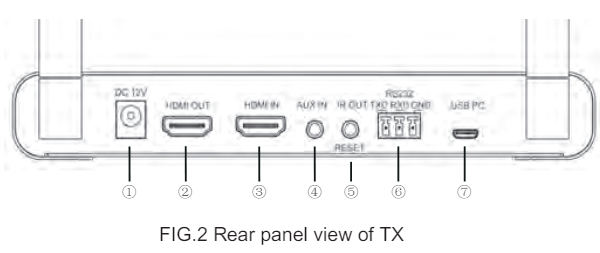
- Napájecí konektor: Vyžaduje napájení 6-12V.
- HDMI výstupní port: Připojuje se k monitoru pomocí portu HDMI pro smyčkový výstup.
- Vstupní port HDMI: Připojuje se k vašemu zdrojovému zařízení (např. notebook nebo počítačový box) .
- Vstupní analogový audio port: Audio vstup pro nahrazení zvuku ze zdroje HDMI.
- IR výstupní konektor: Konektor infračerveného vysílače a tlačítko Reset (zabudováno v konektoru) .
- Rozhraní RS232: Podpora RS232 pass-through. Úroveň signálu kompatibilní se standardem RS232.
- Micro USB port: USB slave port (připojený k PC) .
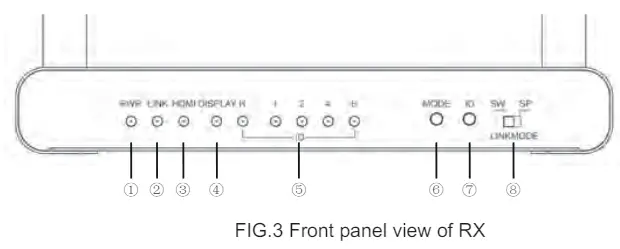
- Indikátor napájení: Osvětlení při napájení.
- Indikátor stavu odkazu: Svítí, když se bezdrátový modul normálně spustí Bliká při přenosu dat.
- Indikátor stavu HDMI: Svítí, když je monitor připojen k portu HDMI OUT.
- Indikátor režimu zobrazení: Nesvítí pro grafický režim s kratší latencí. Osvětlení zapnuté pro režim Video s nižší rychlostí ztracených balíků.
- ID indikátor: Zobrazená hodnota ID. Svítí, když je link mód přepnut na SW Když indikátor H nesvítí, indikátor 1/2/4/8 ukazuje nízkou bitovou hodnotu. Když indikátor H svítí, indikátor 1/2/4/8 ukazuje vysokou bitovou hodnotu.
- Tlačítko pro výběr režimu zobrazení: Klepnutím přepnete režim zobrazení
- Tlačítko pro výběr ID: Krátké stisknutí Přepnout hodnotu ID Dlouhé stisknutí (více než 3 sekundy) Přepnout hodnoty ID horní/nízký bit. H indikátor svítí při přepnutí na vysoký bit.
- Režim propojení vybere přepínač: Vyberte režim propojení na SW (režim přepínání) nebo SP (režim rozdělování).
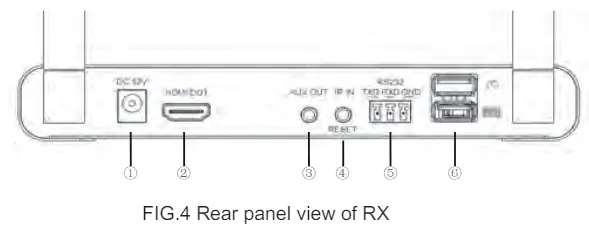
- Napájecí konektor: Vyžaduje napájení 6-12V.
- HDMI výstupní port: Připojuje se k monitoru pomocí portu HDMI.
- Analogový zvukový výstupní port: Výstupní analogový audio signál jako výstupní port HDMI a připojený k externí náhlavní soupravě nebo napájení ampživější.
- IR vstupní jack: Konektor infračerveného přijímače a tlačítko Reset (zabudováno v konektoru).
- rozhraní RS232: Podpora RS232 pass-through. Úroveň signálu kompatibilní se standardem RS232.
- Hostitelský port USB: Podporuje připojení externí klávesnice a myši pro dálkové ovládání.
PŘIPOJENÍ A PROVOZ

Nainstalujte TX
- Připojte výstupní port HDMI zdroje videa (BD přehrávač, PC…) ke vstupnímu portu HDMI TX pomocí kabelu HDMI.
- Pokud potřebujete místní obrazovku, připojte výstupní port HDMI TX ke vstupnímu portu HDMI televizoru pomocí kabelu HDMI.
- Připojte napájecí adaptér do TX a zásuvky, TX se automaticky zapne, rozsvítí se indikátor napájení.
- V případě aplikace KVM můžete připojit externí audio ke konektoru AUX IN a připojit zařízení RS232 k rozhraní RS232, port USB je třeba připojit k portu USB PC/Android TV box.
Nainstalujte RX
- Připojte výstupní port HDMI RX ke vstupnímu portu HDMI televizoru pomocí kabelu HDMI.
- Připojte napájecí adaptér do RX a zásuvky, RX se automaticky zapne, rozsvítí se indikátor napájení.
- V případě aplikace KVM můžete připojit sluchátka nebo napájení ampdo jacku AUX OUT a připojte zařízení RS232 k rozhraní RS232. USB klávesnice a myš jsou připojeny k hostitelským portům USB.
Bezdrátové párování
- TX a RX musí být před normálním použitím spárovány.
- Propojte port HDMI IN na TX a HDMI OUT na RX kabelem HDMI pro spárování. Indikátor stavu HDMI bliká při párování a přestane blikat po dokončení párování.
- Pokud chcete vymazat párování, stiskněte prosím resetovací tlačítko TX&RX na déle než 6 sekund. Po uvolnění tlačítka se informace o párování vymažou. Resetovací tlačítko je zapuštěno do zdířky IR OUT/IN, k ovládání potřebujete dlouhou a tenkou tyč (např. párátka) zasunutou do zdířky.

- Pokud na monitoru připojeném k RX není žádný signál, ujistěte se, že TX a RX jsou oba přepnuty do režimu SP a byly spolu spárovány.
Režim splitter (1 až 1 / 1 až N)
Bezdrátové zrcadlení obrazovky a ovládání přes WiFi (jeden na jednoho)

- Přepněte přepínač do režimu SP na TX i RX.
- V režimu SP podporuje současné připojení jednoho TX a jednoho nebo více RX. Všechny Rx a Tx by měly být před použitím spárovány.
- V případě 1 až N se doporučuje, aby počet Rx nepřesáhl 4.
Přepnout režim (N až 1)
Prostřednictvím WiFi bezdrátové projekce obrazovky a dálkového ovládání KVM (mnoho ku jedné)

- Přepněte přepínač do režimu SW na TX i RX.
- V režimu SW podpora jednoho nebo více TX a jednoho RX připojení. Všechny TX a RX by měly být před použitím spárovány.
- TX a RX se mohou připojit pouze po nastavení stejného ID.
- Dva TX/RX nemohou mít stejné ID současně, jinak to vyvolá konflikt ID, v tomto okamžiku budou všechny indikátory ID blikat. Než budete moci pokračovat v používání, musíte upravit ID jednoho z TX/RX.
Povolit režim DHCP:
Krátkým stisknutím tlačítka MODE na předním panelu TX zapnete/vypnete režim DHCP zapnutý (DHCP zapnuto znamená zapnuto)/vypnuto (DHCP vypnuto znamená vypnuto)

Povolit funkci HDCP
Povolit funkci HDCP na vyžádání ze zdroje HDMl (PC nebo DVD přehrávač)
Nastavení a zobrazení ID
- Nastavení ID je vyžadováno v režimu SW Link, TX a RX se mohou připojit pouze po nastavení stejného ID.
- Kliknutím na tlačítko ID přepnete hodnotu ID a dlouhým stisknutím tlačítka ID přepnete mezi horní/nízký bit hodnoty ID. H indikátor svítí při přepnutí na vysoký bit.
- Ve stavu nízkobitového displeje představují čtyři LED diody 1/2/4/8 nízkou hodnotu ID 1-15. Hodnota ID je součet toho, co svítí. Podrobnosti naleznete v následující tabulce.
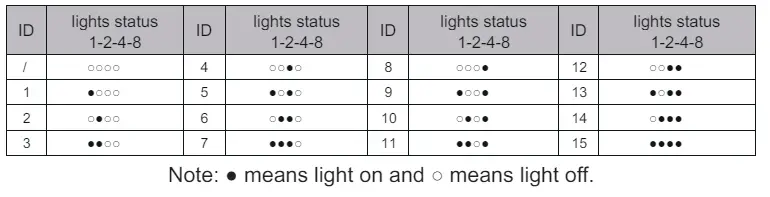
- Pokud 15 ID pro vaše podmínky nestačí, je poskytnuto až 255 ID. ID větší než 15 je „vysoké bity x 16 + nízké bity“. Ve stavu zobrazení s vysokými bity je rozděleno na 16 segmentů s 16 ID jako segment. V tomto okamžiku 1/2/4/8 čtyři LED diody představují počet segmentů. Podrobnosti naleznete v následující tabulce.

Jak ovládat zařízení pomocí dálkového ovladače
- Pomocí funkce infračerveného přenosu tohoto produktu můžete dálkově ovládat zdrojová zařízení a další periferie, které lze ovládat infračerveným přenosem (např. Klimatizace).
- Připojte kabel IR vysílače ke konektoru IR OUT na TX a namiřte IR sondu před IR senzor zdroje videa. (Najděte prosím správnou polohu IR senzoru zdroje videa, jinak IR signál neprojde).
- Připojte kabel IR přijímače ke konektoru IR IN na RX a použijte dálkový ovladač zdrojového zařízení nasměrovaný na IR přijímač kabelu k ovládání zdrojového zařízení, vzdálenost mezi tímto otvorem IR přijímače a dálkovým ovladačem by měla být do 5 m.
Jak ovládat zařízení pomocí myši/klávesnice
- Připojte port zařízení TX k PC/ Android TV Box pomocí kabelu Micro USB-USB typu A.
- Připojte RX USB Host jack s myší nebo klávesnicí. Poté, co je zařízení identifikováno, zobrazí se na OSD znak „HID Driver Loading“ a v horní části pohotovostní obrazovky se zobrazí ikona myši.
- Poté můžete pomocí myši nebo klávesnice ovládat PC/herní ovladač v jiné místnosti.
Komunikace přes RS232
- Port RS232 umožňuje přechod vstupního i výstupního signálu, což umožňuje sledování a dálkové ovládání z přijímače nebo z vysílače.
- Přenosová rychlost sériového portu RS232 se doporučuje nastavit na 115200 XNUMX bps.
Další poznámky
- Patentovaná technologie rušení zajišťující stabilní streamování v přeplněném prostředí Wi-Fi, podpora až 6 sad zařízení běžících současně v jednom prostoru.
- TXRX automaticky vybere pro připojení kanál s menším rušením podle aktuální situace rušení bezdrátového připojení.
- O zabezpečení dat si nedělejte starosti, tento produkt podporuje 128bitové šifrování zabezpečení AES a ověřovací protokol WPA2/WPA-PSK/WPA2-PSK k ochraně dat. HDCP podporovaný k ochraně obsahu.
- Pokud není dobré prostředí, vzdálenost by mohla být mnohem kratší. V tuto chvíli se pokuste upravit úhel antény nebo upravit polohu zařízení. Záležitost, která vyžaduje pozornost: Betonové stěny, cihly, tapety, kov, neprůstřelné sklo zkrátí dosah signálu nebo způsobí velké ztráty signálu. Pokuste se vyhnout těmto překážkám v přenosové cestě.
- Pokud zařízení nemohou běžet normálně, zkuste restartovat TX a RX nebo resetujte a opravte.
- Tento produkt podporuje pouze 48/44. 1/32KHZ 16/20/24bitový digitální zvuk, zkontrolujte, zda je zdrojové zařízení nastaveno na správný zvukový standard. Pokud produkt nevydává žádný zvuk nebo je zvuk abnormální, zkuste upravit výstupní formát zvuku zdroje signálu na LPCM/PCM.
SPECIFIKACE
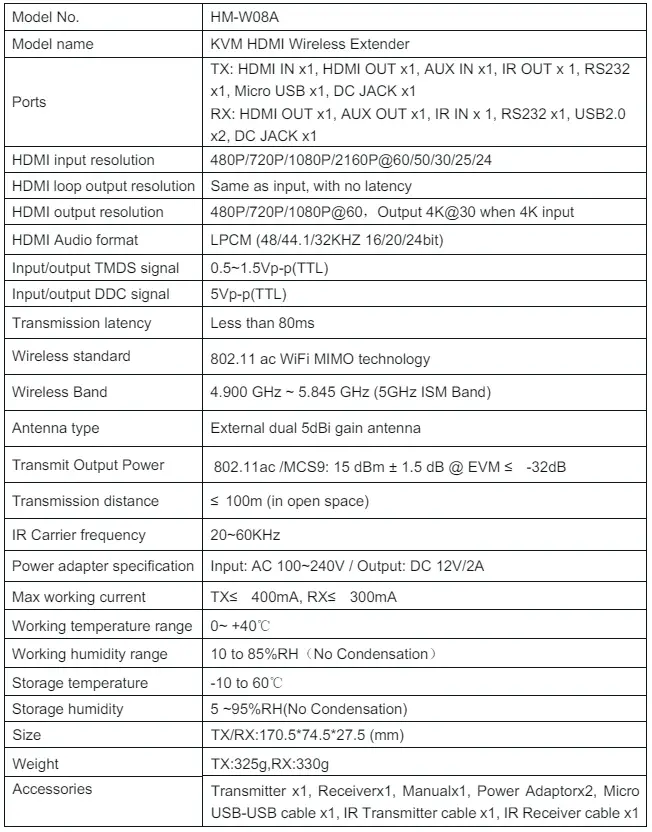
FAQ
Otázka: Jak mohu přepínat mezi režimy zobrazení na přijímači?
A: Chcete-li přepnout mezi grafickým režimem a režimem videa na přijímači, stiskněte tlačítko volby režimu zobrazení.
Dokumenty / zdroje
 |
GLOBÁLNÍ ZDROJE KVM HDMI Wireless Extender [pdf] Instalační průvodce KVM HDMI Wireless Extender, KVM HDMI, Wireless Extender, Extender |
